ПАМЯТКА
ДЛЯ КЛИЕНТОВ ОАО «РЖД» ПО ОРГАНИЗАЦИИ ЭЛЕКТРОННОГО ДОКУМЕНТООБОРОТА
В целях упрощения доступа к услугам ОАО “РЖД” по принципу «одного окна», в том числе по обеспечению электронного документооборота с 1 апреля 2017 года, реализована возможность подключения к автоматизированной системе централизованной подготовки и оформления перевозочных документов (далее – АС ЭТРАН) через территориальные центры фирменного транспортного обслуживания (далее – ТЦФТО).
Для реализации данного проекта утверждены и введены в действие:
- Соглашение об оказании информационных услуг в сфере грузовых перевозок, утверждено распоряжением ОАО «РЖД» от 18.12.2017г. №2633/р;
- Порядок оказания услуг по подключению, сопровождению АС ЭТРАН и прочих услуг, связанных с организацией электронного документооборота (в том числе услуг сторонних организаций), утвержден распоряжением ОАО «РЖД» от 27.02.2017г. №358;
- Стоимость оказания информационных услуг, связанных с перевозкой грузов железнодорожным транспортом, утверждена протоколом заседания правления ОАО «РЖД» от 29.12.2017г. №65.
Ознакомиться с данными документами можно на официальном сайте ОАО «РЖД» www.rzd.ru в разделе Грузовые перевозки – Полезная информация – Типовые договоры и дополнительные соглашения.
Получить комплект документов для присоединения к Соглашению об оказании информационных услуг в сфере грузовых перевозок (далее – Соглашение), а также дополнительные разъяснения можно в отделе информационного обслуживания пользователей услуг железнодорожного транспорта Северо-Кавказского ТЦФТО по телефону (863)259-04-78, 259-04-79, 259-09-16, 238-28-82 или электронной почте: tcfto-inform@skzd.rzd.ru .
Порядок подключения к АС ЭТРАН
- Предоставление оригиналов документов.
Для подключения к АС ЭТРАН необходимо предоставить в отдел информационного обслуживания Северо-Кавказского ТЦФТО по адресу: 344001, г. Ростов-на-Дону, Привокзальная пл., ½, ТЦФТО, каб.919, начальнику отдела ИНФОРМ Телятникову Е.В., следующие документы (предварительно сканы документов направляются на электронную почту tcfto-inform@skzd.rzd.ru):
-
- Заявление о присоединении к Соглашению;
- Документы, подтверждающие полномочия руководителя организации;
- Заявка на оказание услуг;
- Схема предоставления доступа к информационному ресурсу ЭТРАН;
- Перечень Автоматизированных рабочих мест (АРМ) информационных систем ОАО «РЖД»;
- Приказ (или доверенность) о назначении ответственного сотрудника организации за работу с применением электронной подписи в АС ЭТРАН с указанием прав и перечня электронных документов.
- Регистрация заявления о присоединении.
- После регистрации сотрудниками ТЦФТО заявления о присоединении к соглашению, на указанный Вами адрес электронной почты направляется информация о регистрации заявления с номером и датой регистрации.
- Подключение к Автоматизированной системе создания и обработки заявок на предоставление доступа к информационным ресурсам ОАО «РЖД» (ВП АСОЗ).
После обработки предоставленного комплекта документов на Ваш электронный адрес направляется ссылка, логин и пароль для входа в личный кабинет ВП АСОЗ.
Предоставленный логин и пароль позволяет Вам самостоятельно оформить Заявку на предоставление доступа к информационной системе ОАО «РЖД», которая в дальнейшем проходит процедуру электронного согласования в причастных подразделениях ОАО «РЖД». Личный кабинет ВП АСОЗ позволит Вам в дальнейшем оформлять Заявки на предоставление доступа при изменении сотрудников компании и осуществлять продление учетной записи пользователя в АС ЭТРАН (срок предоставления доступа к АС ЭТРАН – 1год).
- Обеспечение наличия денег на ЕЛС для ввода заявки на оказание услуг.
Для обеспечения ввода сотрудниками ТЦФТО в АС ЭТРАН, ранее предоставленной заявки на оказание услуг, необходимо обеспечить наличие денежных средств на ЕЛС на нижеперечисленных субсчетах в размере не менее:
– субсчет 6 – 10643,8 руб. (НДС не облагается) предоставление лицензии на право пользования ПО VipNet (1 рабочее место);
– субсчет 7 – 17523,0 (с НДС 18%) услуга УЦ АО «НИИАС», связанные с предоставлением лицензии на использование программного обеспечения криптографической защиты информации, электронного ключа и служебного сертификата ключа подписи (1 рабочее место).
Заявка на оказание услуг направляется на обработку, по результатам рассмотрения которой:
-
- По телефону, указанному в заявке на предоставление доступа к АС ЭТРАН, сотрудник Ростовского ИВЦ сообщает логин и пароль для входа в АС ЭТРАН;
- На Вашу электронную почту сотрудник Ростовского ИВЦ направляет информацию о предоставлении лицензии VipNet. Для получения лицензии VipNet необходимо прибыть в Ростовский ИВЦ по адресу г.Ростов-на-Дону, Привокзальная площадь, ½, Ростовский ИВЦ. При себе необходимо иметь документ удостоверяющий личность, доверенность от руководителя организации и электронный носитель (флешка). Информацию о получении лицензии VipNet можно получить по телефону (863)238-34-65 Ахремцев Владислав Вячеславович.
- На Вашу электронную почту сотрудник Удостоверяющего центра АО «НИААС» (далее – УЦ АО «НИИАС») направляет информацию о предоставлении логина и пароля для входа в личный кабинет АРМ Кабинет заявки УЦ АО «НИИАС».Оригиналы и заверенные копии документов для выпуска сертификата эп необходимо предоставить в ТЦФТО по адресу: 344001, г.Ростов-на-Дону, Привокзальная пл.,1/2, ТЦФТО, каб.513, Технологический отдел.
- Техническую консультацию по выпуску сертификата эп можно получить по телефону УЦ АО «НИИАС» (499)262-55-29 доб.5.
- По инструкции УЦ АО «НИИАС» в личном кабинете АРМ Кабинет необходимо подготовить необходимые документы для прикрепления сканированных копий в программу и осуществить выпуск сертификата эп.
- По телефону или электронной почте сотрудник Ростовского ИВЦ предоставляет инструкцию по установке АС ЭТРАН на Вашем рабочем месте.
- Открытие функционала в АС ЭТРАН
После установки программы АС ЭТРАН и выпуска сертификата ключа эп необходимо в АС ЭТРАН ввести «Заявку на оказание услуг» с выбором вида работ «Начало работ по электронному обмену документами» с указанием электронных документов, по которым планируется работа в АС ЭТРАН с эп. Заявка на оказанием услуг подписывается в АС ЭТРАН эп.
Консультацию по вводу данных заявок можно получить у сотрудников технологического отдела ТЦФТО по тел. (863)259-54-04, (863)238-29-86.
Телефоны для консультаций:
По оформлению заявления о присоединении
Отдел информационного обслуживания ТЦФТО:
(863)259-04-78 Носачев Андрей Витальевич
(863)259-04-79 Лукашова Ольга Валерьевна
(863)259-09-16 Кумалагова Фатима Михайловна
По оформлению заявок на ВП АСОЗ, получение оригиналов документов для УЦ АО «НИИАС»
Технологический отдел ТЦФТО:
(863)259-54-04 Широкова Наталья Вячеславовна
(863)259-54-04 Кадочникова Светлана Викторовна
(863)238-29-86 Иванова Екатерина Александровна
По выпуску сертификата ключа электронной подписи:
УЦ АО «НИИАС»
(499)262-55-29 доб. 5
сайт: www.pkitrans.ru, e-mail: cainfo@vniias.ru.
По установке VipNet и АС ЭТРАН:
Ростовский ИВЦ
(863)259-04-70 Единая служба поддержки пользователей (ЕСПП)
Появляется окно «Аутентификация пользователя КриптоПро NGate Клиент» с текстом «Авторизуем новое VPN-соединение с …»
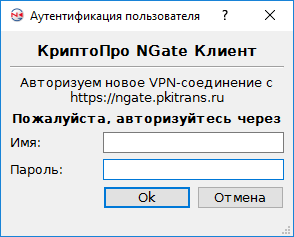
Решение: отправить на почту helpniias@pkitrans.ru письмо с темой «Правила NGate», в содержании написать «Прошу установить правила на NGate» и указать ФИО
Появляется окно «Подключение к удалённому рабочему столу»

Решение: в поле «Компьютер» введите IP-адрес или имя Вашего рабочего компьютера (указан на выданном листе). Нажмите «Подключить».
Введите учётные данные
Появляется окно «Безопасность Windows» с текстом «Введите учётные данные»

Решение: нажать «Больше вариантов», в расширенном окне «Безопасность Windows» выбрать «Использовать другую учётную запись»:
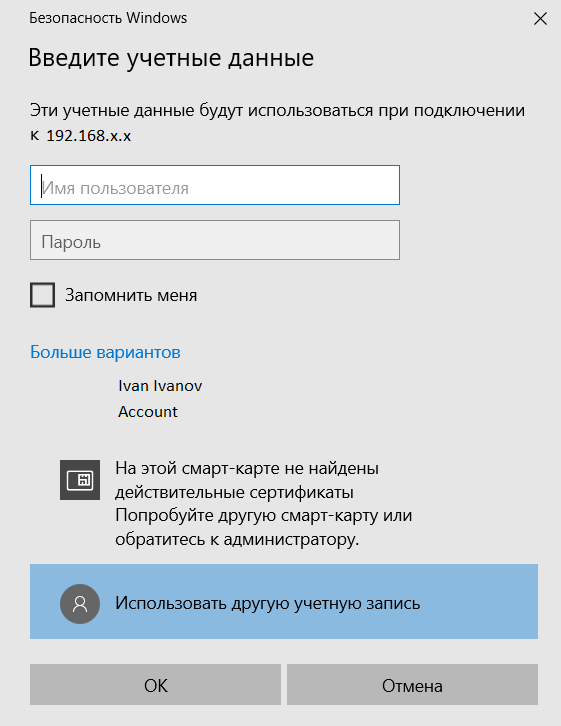
В поле «Имя пользователя» укажите Ваш логин в формате «VNIIAS.RUi.ivanov», если Ваша почта находится в домене VNIIAS.RU, или в формате «CTTi.ivanov», если Ваша почта находится в домене CTT. В поле «Пароль» введите пароль от Вашей учётной записи на рабочем компьютере. Нажмите «ОК».
Удаленному рабочему столу не удалось подключиться к удаленному компьютеру по одной из следующих причин
Подключение было запрещено, так как учётная запись пользователя не имеет прав для удалённого входа в систему
Появляется окно «Подключение к удалённому рабочему столу» с текстом «Подключение было запрещено, так как учётная запись пользователя не имеет прав для удалённого входа в систему»

Решение: отправить на почту karantin@vniias.ru письмо с темой «Права для удалённого входа в систему», в содержании написать «Прошу предоставить права для удалённого входа в систему» и указать ФИО
При тестировании возникает ошибка «Проверка доступа к ресурсам НИИАС — Не удаётся получить доступ к серверам DNS»

Решение: запустить приложение «Удалённый рабочий стол НИИАС» ![]() и при возникновении ошибки искать способы её решения в этом перечне.
и при возникновении ошибки искать способы её решения в этом перечне.
Появляется окно «Подключение к удалённому рабочему столу» с текстом «Удалённому рабочему столу не удалось подключиться к удаленному компьютеру по одной из следующих причин»

Решение:
- Убедиться, что Ваш рабочий компьютер включен и не находится в спящем режиме.
-
Проверить цвет щита в программе КриптоПро NGate Клиент.
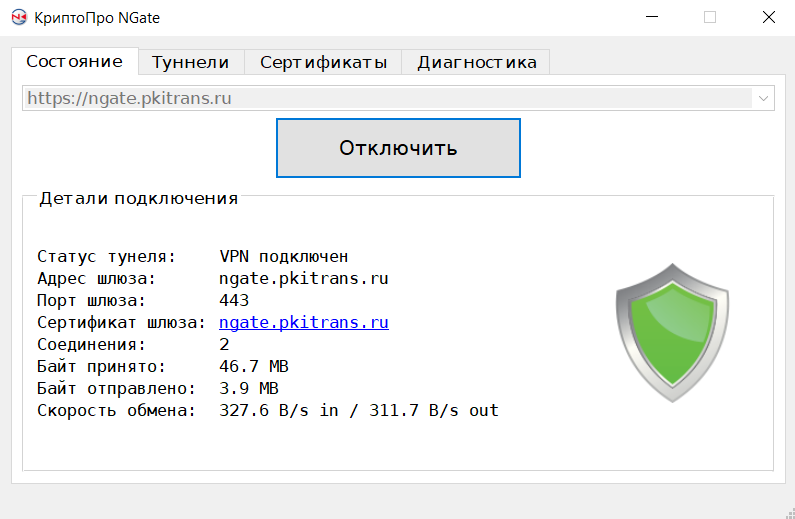
Если щит серого цвета -
Запустить приложение «Удаленный рабочий стол»
 .
.
-
Если ошибка повторяется, то нажмите на клавиатуре одновременно клавиши «Win»
 и «R». Появится окно «Выполнить», в котором нужно ввести «cmd» и нажать «ОК».
и «R». Появится окно «Выполнить», в котором нужно ввести «cmd» и нажать «ОК».

Появится консоль Windows, в которой нужно ввести команду «ping 192.168.0.16» и нажать «Enter». Должен начаться обмен пакетами, в результате которого покажется статистика. Обратите внимание на значение «Получено».
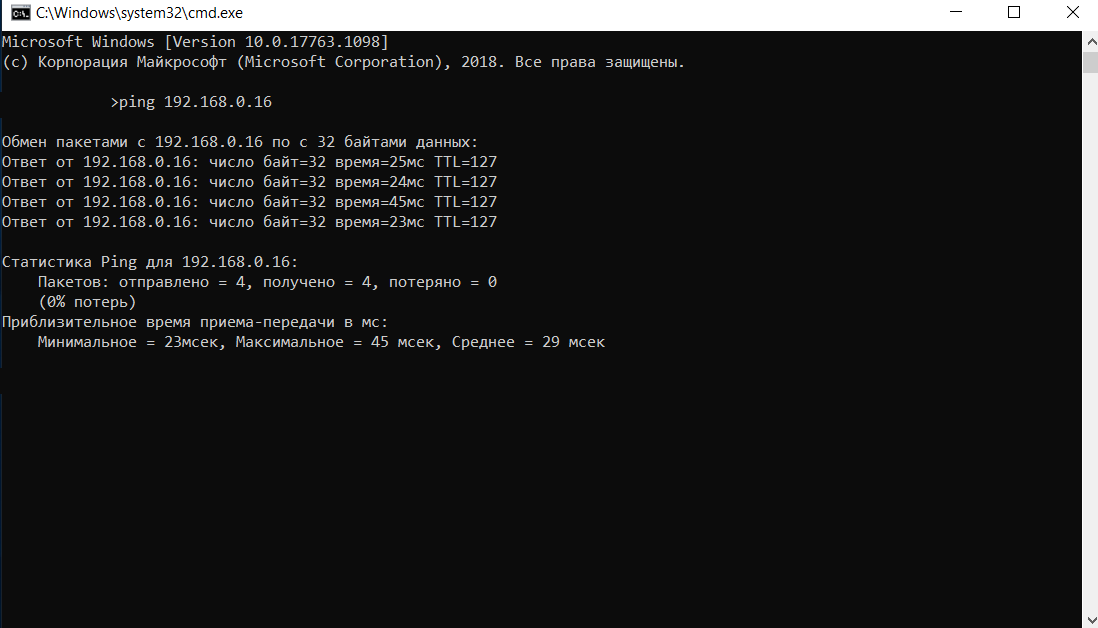
Если это значение больше 0, то отправьте на почту karantin@vniias.ru письмо с темой «Удалённый вход в систему», в содержании напишите «Ping 192.168.0.16 проходит, удаленному рабочему столу не удалось подключиться к удаленному компьютеру» и укажите ФИО.
Если это значение равно 0, то отправьте на почту helpniias@pkitrans.ru письмо с темой «Коллизия DNS-адресов», в содержании напишите «Щит зелёного цвета, ping 192.168.0.16 не проходит» и укажите ФИО.
Щит КриптоПро NGate Клиент серого цвета
Отсутствуют сертификаты в окне «Аутентификация пользователя» с текстом «Выберите сертификат для аутентификации» в КриптоПро NGate Клиенте

Решение:
Установка сертификата в хранилище «Личные»
Установка цепочек сертификатов
Появляется окно «Сертификат удаленной стороны» с текстом «Сертификат удаленной стороны не может идентифицировать шлюз NGate (`ngate.pkitrans.ru`).
Потому шлюз сочтен недоверенным и небезопасным для подключения. VPN соединение прекращено.»

Решение: установить цепочки сертификатов
Появляется окно «License check error» с текстом «Please check correctness of installed CSP license»

Решение: работа программного обеспечения для удалённого доступа совместно с ViPNet
Работа программного обеспечения для удалённого доступа совместно с ViPNet
Запустите ViPNet CSP. В левом меню перейдите откройте вкладку «Дополнительно».
Снимите галочку «Поддержка работы ViPNet CSP через Microsoft CryptoAPI».
Нажмите «Применить», затем «ОК».
Компьютер будет перезагружен, после чего конфликта в работе программ быть не должно.
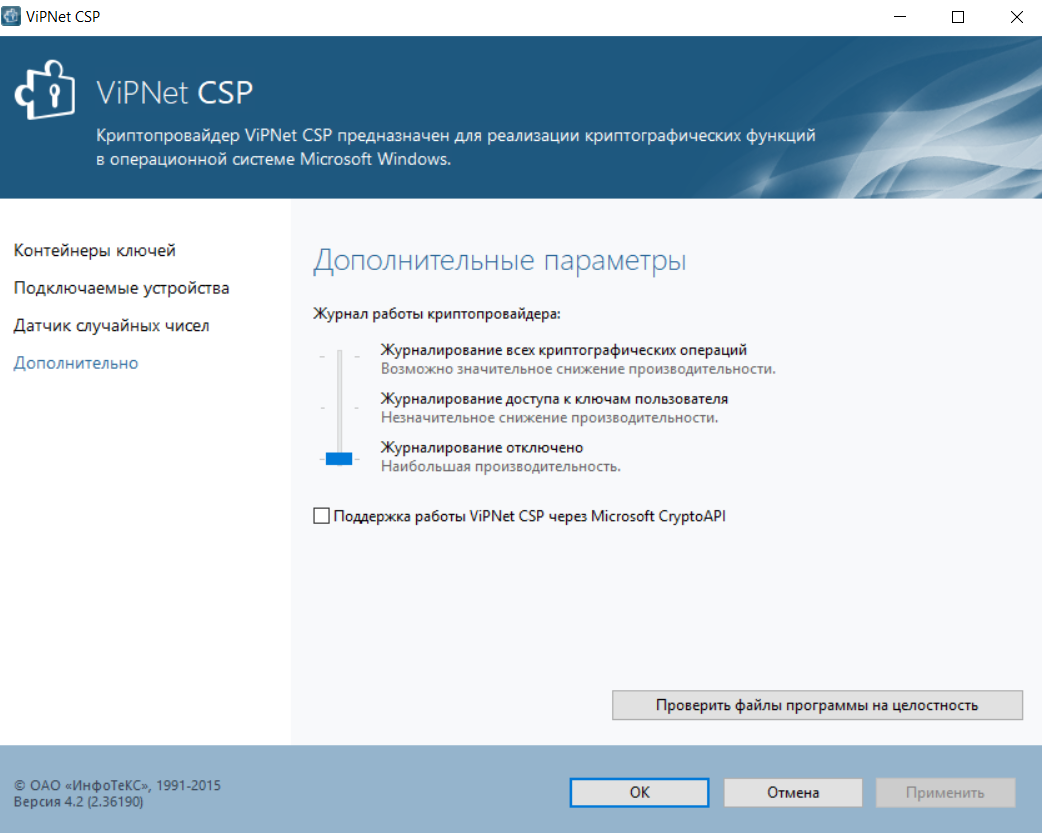
Появляется окно «mstsc.exe» с текстом «Не удается найти указанный файл. C:WindowsSysWOW64\mstsc.exe.MUI»

Решение: необходимо установить обновление протокола удаленного рабочего стола (RDP) для Вашей операционной системы.
Ошибка наиболее распространена в ОС Windows 7, обновление для ОС Windows 7 можно скачать по ссылке https://www.microsoft.com/ru-ru/download/details.aspx?id=35387.
Появляется окно «Сведения о программе установки Единый клиент JaCarta» с текстом «Ошибка при установке сборки «Microsoft.VC80.CRT,type=»win32″,version=»8.0.50727.6195″,publicKeyToken=»1fc8b3b9a1e18e3b»,processorArchitecture=»amd64″».
Для получения дополнительных сведений обратитесь в Центр справки и поддержки.»

Решение: необходимо установить обновление Microsoft Visual C++. Скачать его можно по ссылке https://www.microsoft.com/en-us/download/details.aspx?id=26347.
https://kbp.aladdin-rd.ru/index.php?View=entry&EntryID=155
Появляется окно «Certchain» с текстом «UpdateECP. Не удается получить доступ к политикам безопасности (TSP: DefaultTSPURL)»
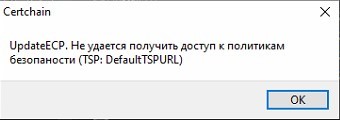
Решение: установить цепочки сертификатов
Компьютер на работе автоматически выключается или переходит в спящий режим
Решение: нажмите на клавиатуре одновременно клавиши «Win» ![]() и «R». Появится окно «Выполнить», в котором нужно ввести «control» и нажать «ОК».
и «R». Появится окно «Выполнить», в котором нужно ввести «control» и нажать «ОК».

Откроется панель управления. Убедитесь, что в поле «Просмотр» выбрано «Крупные значки». Откройте раздел «Электропитание».
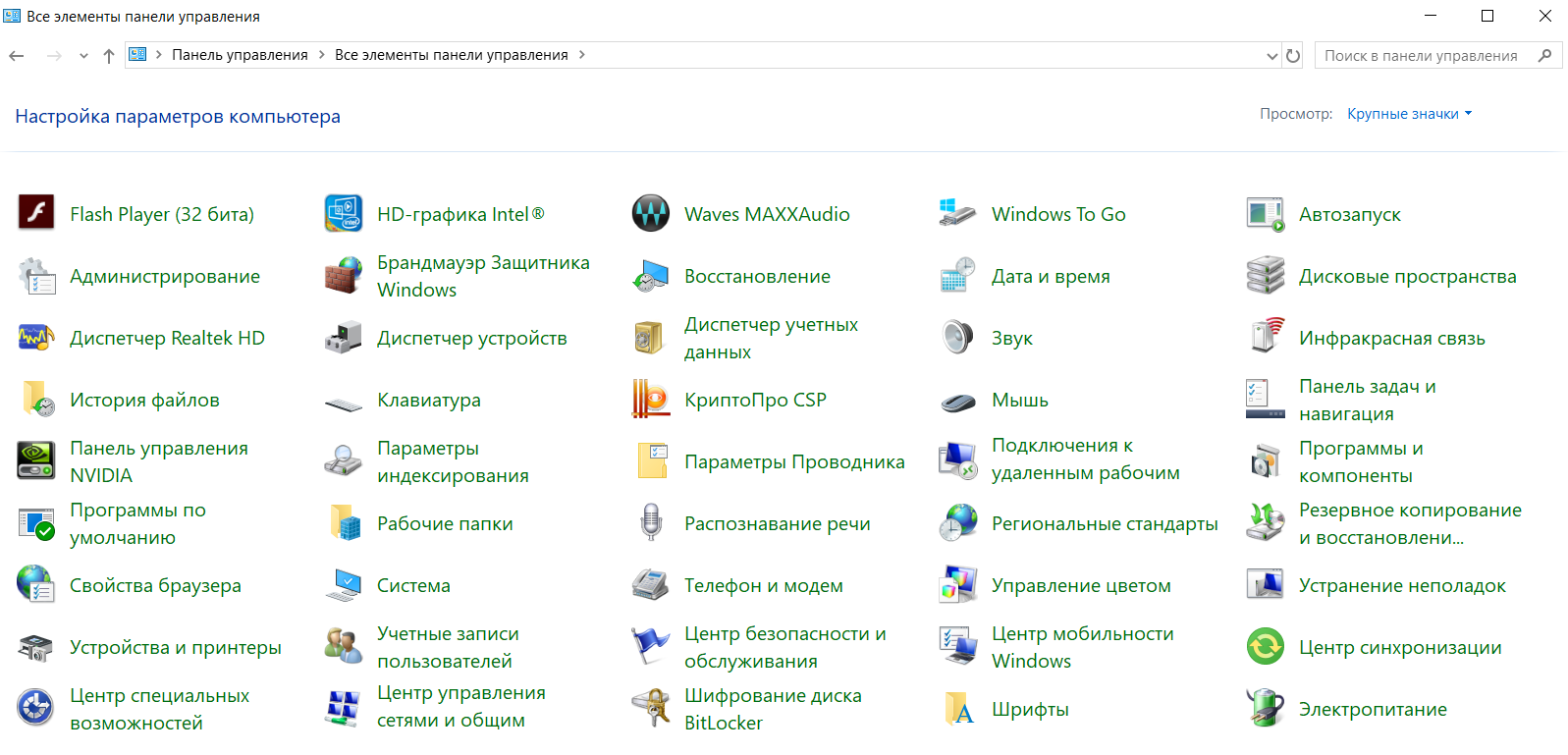
В левом меню выберите пункт «Настройка перехода в спящий режим».
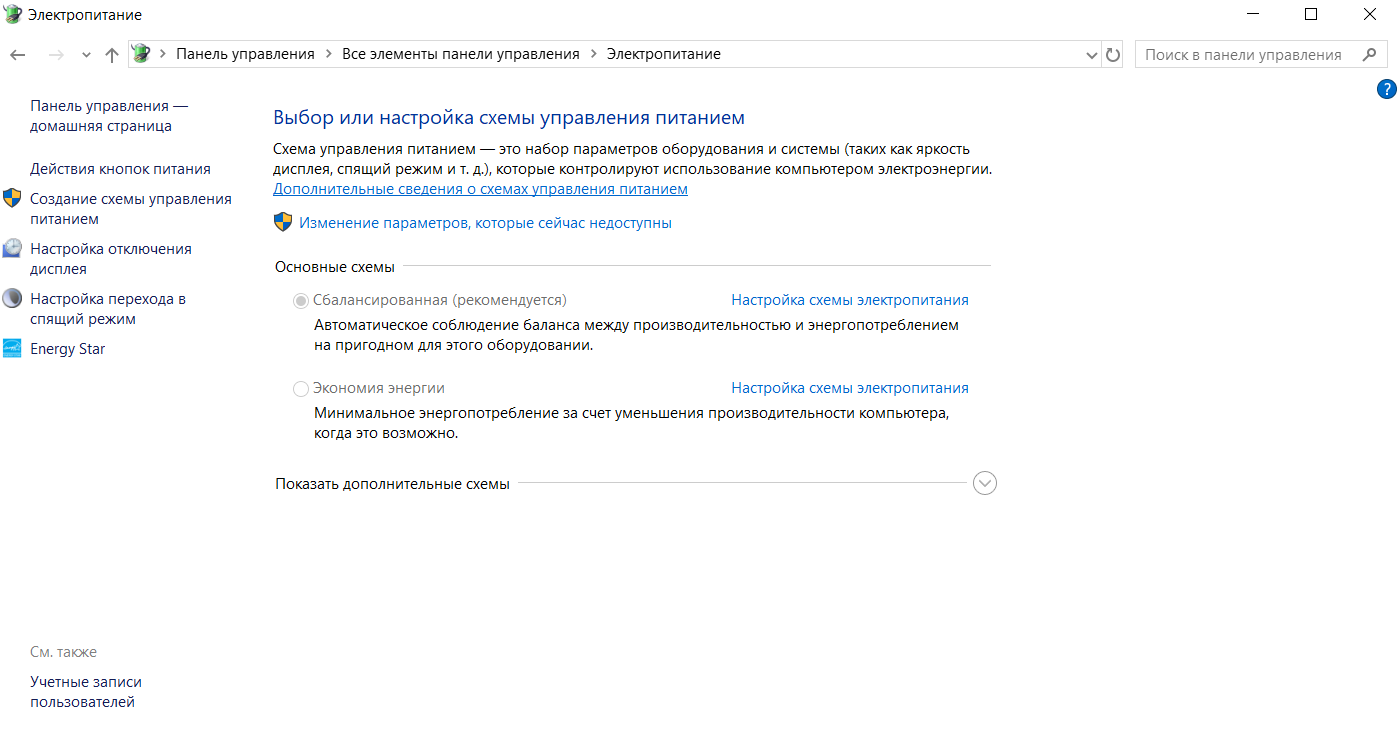
Убедитесь, что для параметра «Переводить компьютер в спящий режим» установлено значение «Никогда».

Нажмите «Изменить дополнительные параметры питания». Откроется окно с дополнительными параметрами электропитания. Убедитесь, что в параметре «Сон после» установлено значение «Никогда» и в параметре «Разрешить гибридный спящий режим» установлено значение «Выкл». Если это не так, измените значения, после чего нажмите «Применить».

Главная » Транспортные компании
НИИАС — Кабинет Заявки
Рубрика: Транспортные компанииАвтор: cabinethelp

Войти на страницу Кабинета Заявки системы АРМ НИИАС РЖД pkitrans.ru/OrderCabinet/
Нужна инструкция?
А здесь ссылка на Удостоверяющий центр НИИАС pkitrans.ru
А тут Главная Страница www.vniias.ru
Рейтинг
( Пока оценок нет )
Вам также может быть интересно

Транспортные компании
«ТН Групп» — Личный кабинет
Войти в персональный кабинет компании спутникового мониторинга «ТН Групп», сайт 8-800-4444-002
Добавить комментарий
Имя *
Email *
Сайт
Комментарий






















Сохранить моё имя, email и адрес сайта в этом браузере для последующих моих комментариев.
Обзор
АРМ Кабинет Заявки УЦ НИИАС это программное обеспечение Shareware в категории (2), разработанная ОАО НИИАС.
Последняя версия АРМ Кабинет Заявки УЦ НИИАС в настоящее время неизвестна. Первоначально он был добавлен в нашу базу данных на 04.08.2016.
АРМ Кабинет Заявки УЦ НИИАС работает на следующих операционных системах: Android/iOS/Windows/Mac/Linux.
АРМ Кабинет Заявки УЦ НИИАС не был оценен нашими пользователями еще.
Created by
klostoweme1975
2017-08-12
———————————————————
>>> СКАЧАТЬ ФАЙЛ <<<
———————————————————
Проверено, вирусов нет!
———————————————————

.
.
.
.
.
.
.
.
.
.
.
.
.
.
.
.
.
.
.
.
.
.
.
.
.
.
.
.
.
.
.
.
.
.
.
Загрузка клиентского программного обеспечения. Если Ваша заявка оформлялась через «АРМ Кабинет заявки» ответственным лицом. В случае ошибок заполнения документов на e-mail, указанный при заведении заявки. ПО «АРМ Кабинет заявки» доступно для загрузки по адресу. В случае ошибок заполнения документов на e-mail, указанный при заведении заявки. Требования к программному обеспечению Загрузка клиентского. «АРМ Кабинет заявки» запустится с вкладки, на которой необходимо действие. 5.3) УЦ ОАО «НИИАС» выставляет счет на оплату выбранного продукта. 19 В случае ошибок заполнения документов на , указанный при заведении заявки. Если Ваша заявка оформлялась через «АРМ Кабинет заявки». Активация по служебному сертификату Все продукты УЦ ОАО «НИИАС». Рис Окно загрузки Заявления на выпуск сертификата Для продолжения работы. 14 В случае ошибок заполнения документов на , указанный при заведении заявки. Для установки сертификатов Удостоверяющего Центра ОАО «НИИАС». ошибки при установке, обратитесь в дежурную службу ОАО «НИИАС» по. Для выпуска сертификата необходимо предоставить в УЦ бумажные. сертификата ключа проверки электронной подписи в УЦ ОАО «НИИАС» — 5500 р. через «АРМ Кабинет заявки» или программу «АРМ Активации ключа».
Comments ()
You can clone a snippet to your computer for local editing.
Learn more.
